LG L1734S-BN User Guide [hr]
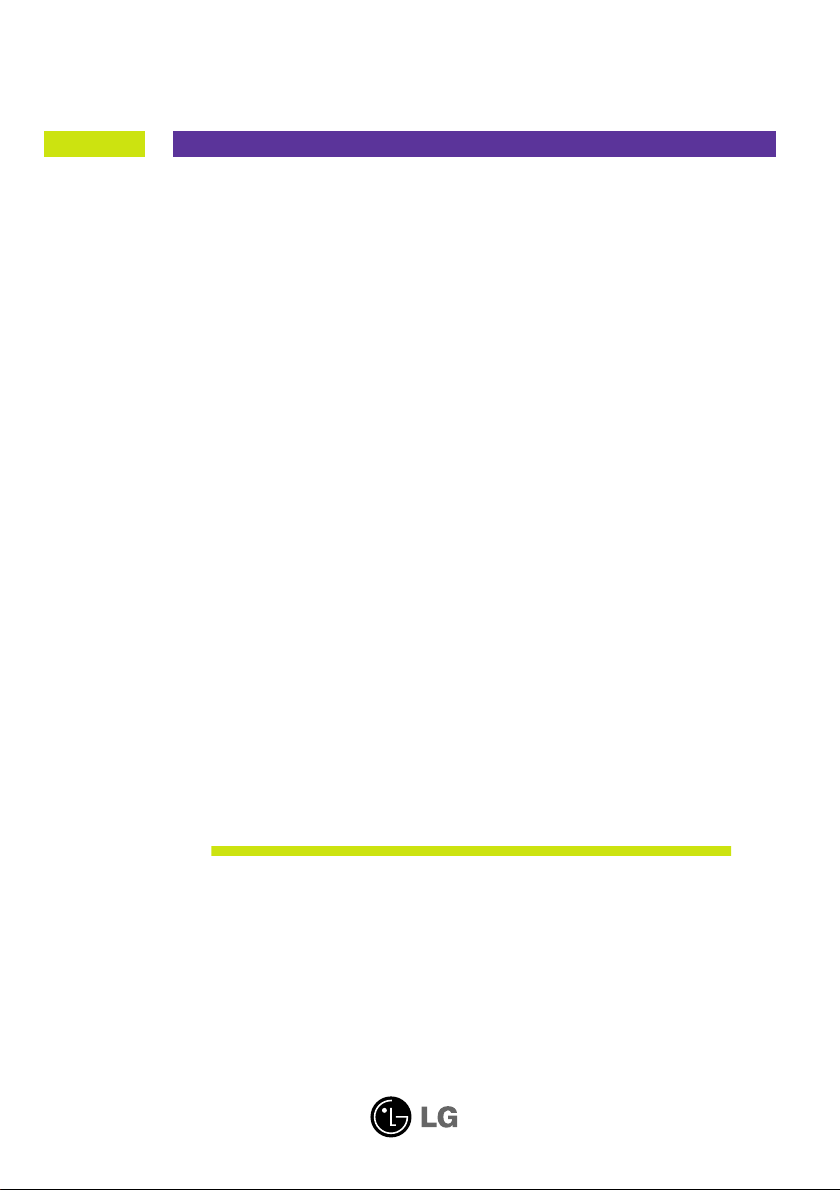
Korisnički vodič
L1734S
L1734SE
Svakako pročitajte važna upozorenja prije korištenja
ovog uređaja.
CD s korisničkim vodičem spremite na pristupačno
mjesto za ubuduće.
Prilikom zahtjeva za servis pogledajte podatke na
naljepnici na uređaju te ih proslijedite dobavljaču.
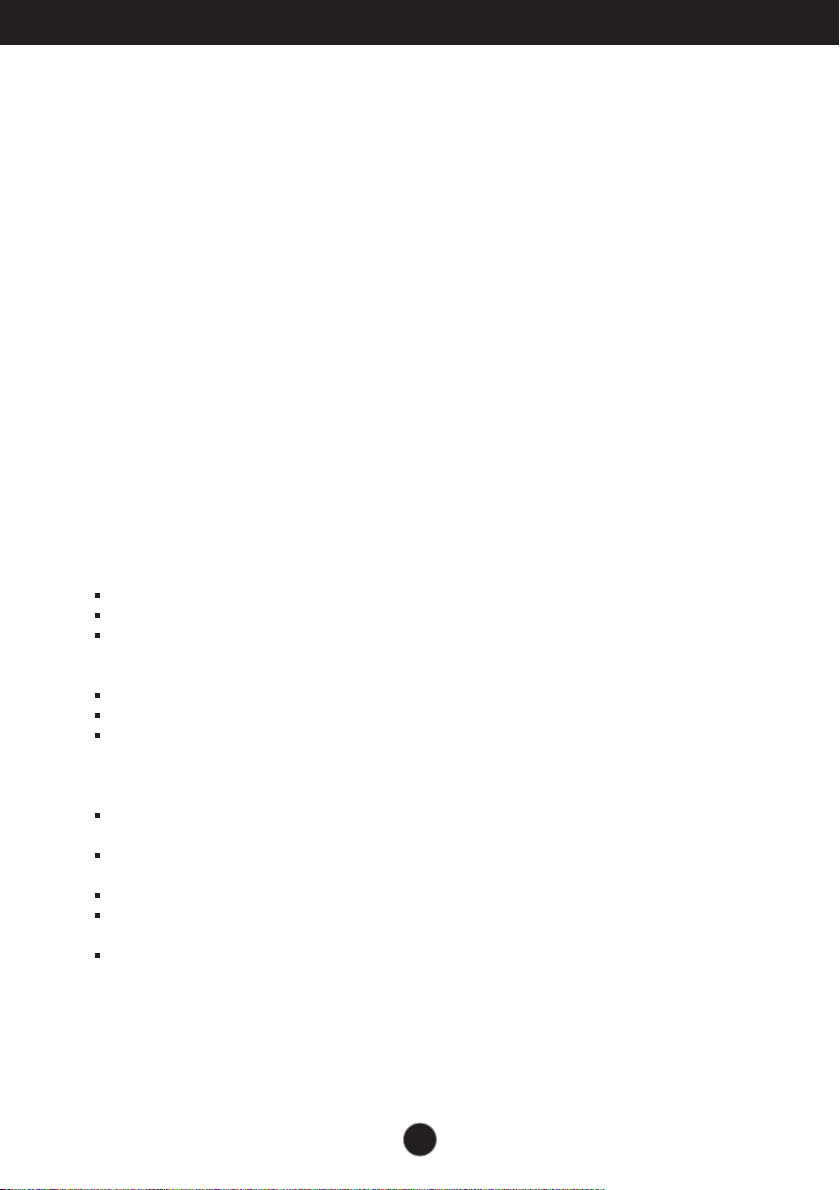
Važna upozorenja
Ovaj je uređaj osmišljen i izrađen kako bi osigurao vašu osobnu sigurnost,
međutim, nepravilno korištenje može uzrokovati opasnost od potencijalnog
električnog udara ili požara. Kako biste omogućili pravilan rad svih
sigurnosnih sklopova ugrađenih u zaslon, pročitajte sljedeća osnovna pravila
za montažu i servisiranje.
Sigurnost
Koristite samo kabel za napajanje priložen uz uređaj. U slučaju da niste dobili kabel za
napajanje, nabavite kabel za koji ste sigurni da ima certifikat nacionalnih standarda. Ako je
kabel za napajanje na bilo koji način oštećen obratite se proizvođaču ili najbližem
ovlaštenom serviseru radi zamjene.
Kabel za napajanje je korišten kao osnovno sredstvo za iskopčanje. Odaberite naponsku
utičnicu koja je jednostavno dostupna i nakon montaže.
Zaslon napajajte samo iz izvora napajanja navedenog u tehničkim podacima ovog priručnika
ili na samom zaslonu. Ako niste sigurni koju vrstu napajanja imate doma obratite se svom
dobavitelju.
Preopterećene AC utičnice i produžni kablovi su opasni. Kao i pohabani kablovi za napajanje
i slomljenu utikači. Oni mogu uzrokovati opasnost od električnog udara ili požara. Nazovite
servisnog tehničara radi zamjene.
Zaslon nemojte otvarati.
U njemu se ne nalaze dijelovi koje korisnik može sam servisirati.
Unutar zaslona se čak i za vrijeme isključenog napajanja nalazi opasni visoku napon.
U slučaju da zaslon ne radi pravilno kontaktirajte svog dobavljača.
Da biste izbjegli osobne ozljede:
Zaslon nemojte postavljati na ukošene površine osim ako nije pravilno pričvršćen.
Koristite samo postolja preporučena od strane proizvođača.
Uređaj nemojte ispustiti ili udarati. Nemojte bacati igračke ili predmete u zaslonu
proizvoda. To može uzrokovati ozljede, probleme pri proizvodu i oštećenje zaslona.
Da biste izbjegli požar ili opasnosti:
U slučaju da izlazite iz prostor na duže vrijeme zaslon uvijek isključite. U slučaju da izlazite
iz kuće zaslon nemojte ostaviti uključen.
Nemojte dopustiti djeci da guraju ili bacaju predmete u otvore zaslona. Neki interni
dijelovi mogu biti pod opasnim naponom.
Nemojte dodavati pribor koji nije namijenjen ovom zaslonu.
U slučaju da zaslon napuštate na produženo razdoblje svakako ga otkopčajte iz zidne
utičnice.
U slučaju udara groma nemojte dirati kabel za napajanje i signalni kabel jer to može biti
vrlo opasno. Moguć je električni udar.
Montaža
Nemojte ništa ostaviti da leži ili se valja preko kabela za napajanje te izbjegavajte
postavljanje zaslona na mjesto na kojem je moguće oštećivanje kabela za napajanje.
1
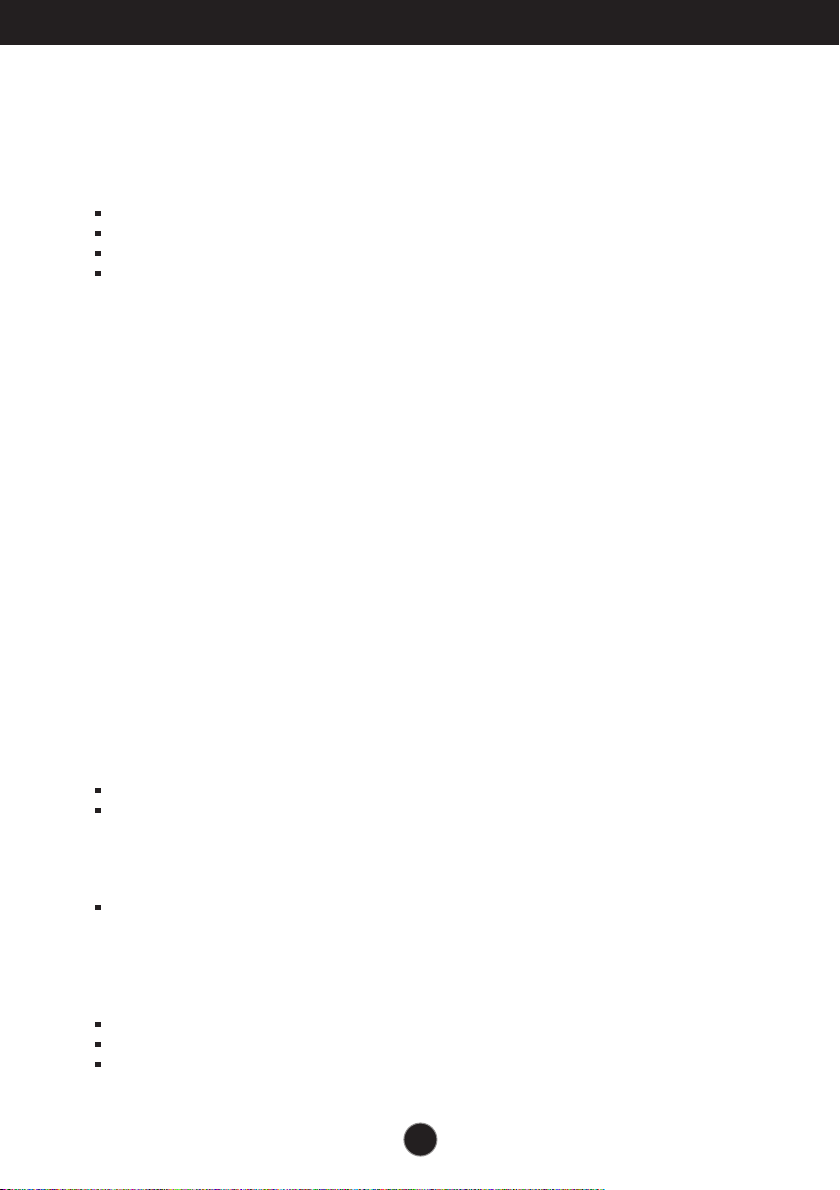
Važna upozorenja
Zaslon nemojte koristiti u blizini kade, umivaonika, sudopera, u vlažnom podrumu ili u blizini
bazena.
Kućišta zaslona su opremljena s ventilacijskim otvorima radi ispuštanja topline generirane
tijekom rada. Ako su ti otvori blokirani, nakupljanje topline može uzrokovati kvar i opasnost
od požara. Stoga nemojte NIKAD:
Blokirati donje ventilacijske utore tako da zaslon postavite na krevet, kauč, tepih i sl.
Zaslon postaviti u ugradivi otvor ukoliko nije omogućena pravilna ventilacija.
O
tvore pokriti s tkaninom ili drugim materijalom.
Zaslon postaviti pored ili na radijator ili drugi izvor topline.
Nemojte trljati ili udarati tvrdim predmetima po LCD-u s aktivnom matricom jer možete
ogrepsti, pokvariti ili trajno oštetiti LCD zaslon.
Nemojte prstom pritiskati na LCD zaslon jer možete uzrokovati trajni otisak.
Neke defektne točke mogu se na zaslonu pojaviti kao crvene, zelene ili plave točke.
Međutim, to neće imati utjecaja ili učinka na performanse zaslona.
Da biste dobili najbolju kvalitetu prikaza na LCD zaslonu, ako je moguće koristite
preporučenu rezoluciju. U slučaju da se koristi u bilo kojem načinu koji nije preporučena
rezolucija, postoji mogućnost prikaza skaliranih ili obrađenih slika na zaslonu. Međutim, to
je karakteristika LCD ploča s fiksiranom rezolucijom.
Ako statična slika ostane dulje vrijeme na zaslonu, to može izazvati oštećenje zaslona,
odnosno pojavu tzv. „izgorene slike" (Image Burn-in). Ne zaboravite koristiti čuvar zaslona
na monitoru. Ova pojava javlja se i kod uređaja drugih proizvođača i ona nije obuhvaćena
jamstvom.
Nemojte udarati ili grebati prednju i bočne strane zaslona metalnim predmetima. U
protivnom može doći do oštećenja zaslona.
Čišćenje
Prije čišćenja zaslona otkopčajte ga iz napajanja.
Rabite neznatno vlažnu (ne mokru) tkaninu. Nemojte koristiti aerosol izravno na zaslon jer
prekomjerno špricanje može uzrokovati električni udar.
Ponovno pakiranje
Materijal za pakiranje i kartonsku kutiju nemojte odbaciti. To je idealni spremnik za
transport uređaja. Prilikom premještanja uređaja na drugu lokaciju ponovno ga
zapakirajte u originalni materijal.
Odlaganje
Fluorescentna lampa korištena u uređaju sadrži malu količinu žive.
Uređaj nemojte odložiti zajedno s uobičajenim kućanskim otpadom.
Odlaganje uređaja mora biti izvedeno u skladu s lokalnim propisima.
2

Povezivanje zaslona
Prije postavljanja monitora provjerite je li napajanje za
monitor, računalo i druge priključene uređaje isključeno.
Pričvršćivanje postolja
1.
Monitor položite licem prema dolje na mekanu tkaninu.
.
2
Provjerite smjer Tijela postolja i pričvrstite ga na Tijelo zgloba kao što je prikazano
na slici.
3.
Provjerite smjer Podnožje postolja i pričvrstite ga na Tijelo postolja kao što je
prikazano na slici.
Tijelo zgloba
Tijelo postolja
4.
Nakon sklapanja monitor pažljivo podignite i okrenite prema sebi.
Tijelo postolja
Važno!
Prilikom otvaranja ili sklapanja podnožja postolja pripazite da ne dodirujete ili pritišćete
zaslon monitora.
Uređaj nemojte nositi naopako držeći ga samo za postolje. Proizvod može ispasti i oštetiti
se ili ozlijediti nogu.
3
Podnožje postolja
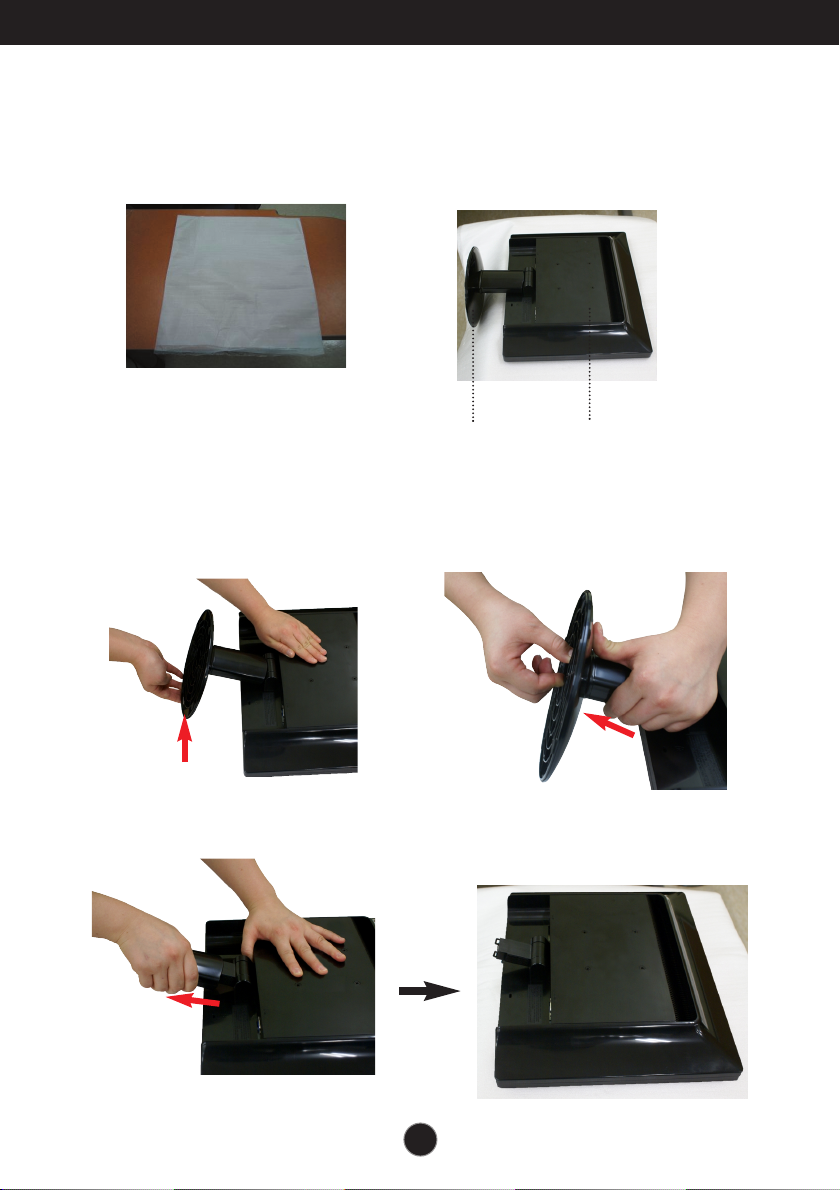
Povezivanje zaslona
Rasklapanje postolja
1.
Na ravnu površinu postavite
jastuk ili mekanu tkaninu.
2.
Monitor položite licem prema
dolje na jastuk ili mekanu
tkaninu.
Podnožje
postolja
4.
3.
Jednom rukom držite glavu, a drugom
držite podnožje postolja te na način
prikazan na slici postolje povucite
lagano prema gore.
5.
Povucite tijelo postolja da biste ga odvojili od tijela zgloba.
Gurajući spojku prema unutra
odvojite postolje od tijela
postolja.
Glava postolja
4
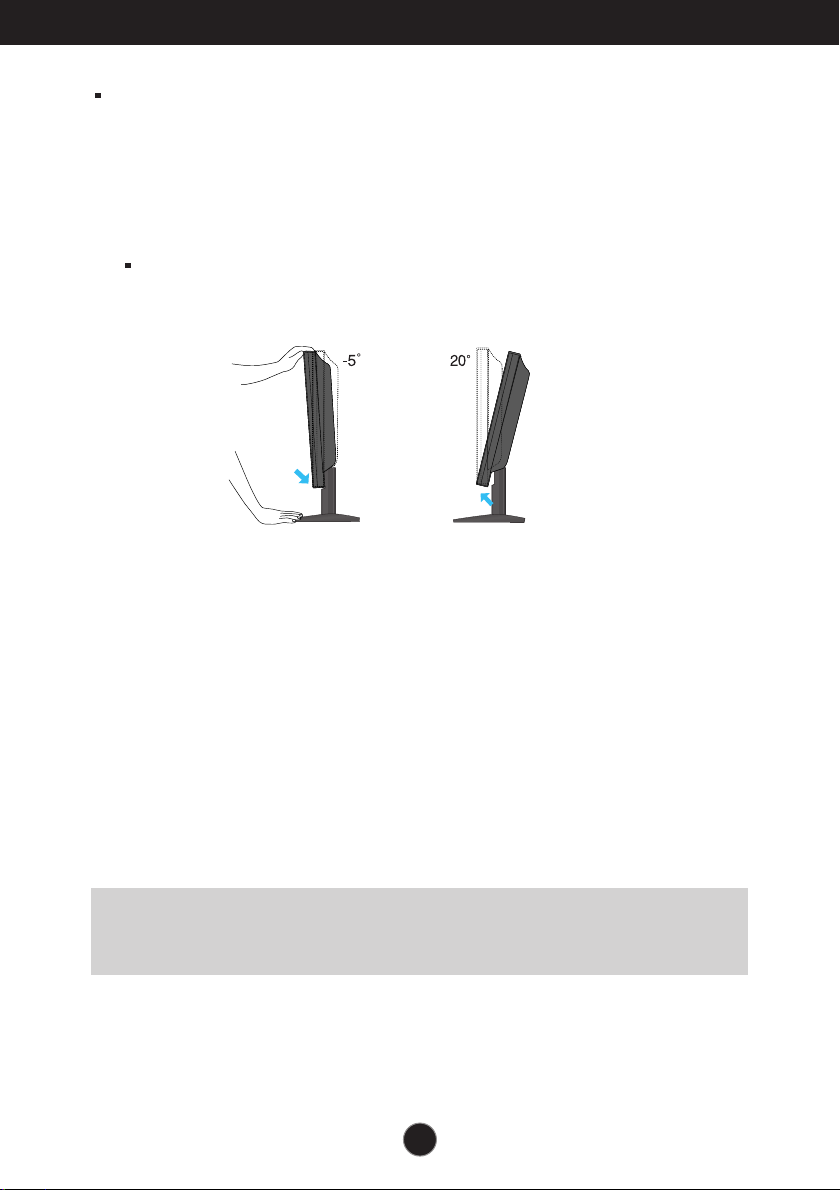
Povezivanje zaslona
Prije postavljanja monitora provjerite je li napajanje za
monitor, računalo i druge priključene uređaje isključeno.
Pozicioniranje zaslona
1.
Položaj zaslona podesite na više načina za najveću udobnost.
Raspon nagiba: -5°~20°
Ergonomija
Radi održavanja ergonomskog i ugodnog položaja gledanja preporučeno je da prednji nagib
monitora ne premaši 5 stupnjeva.
5
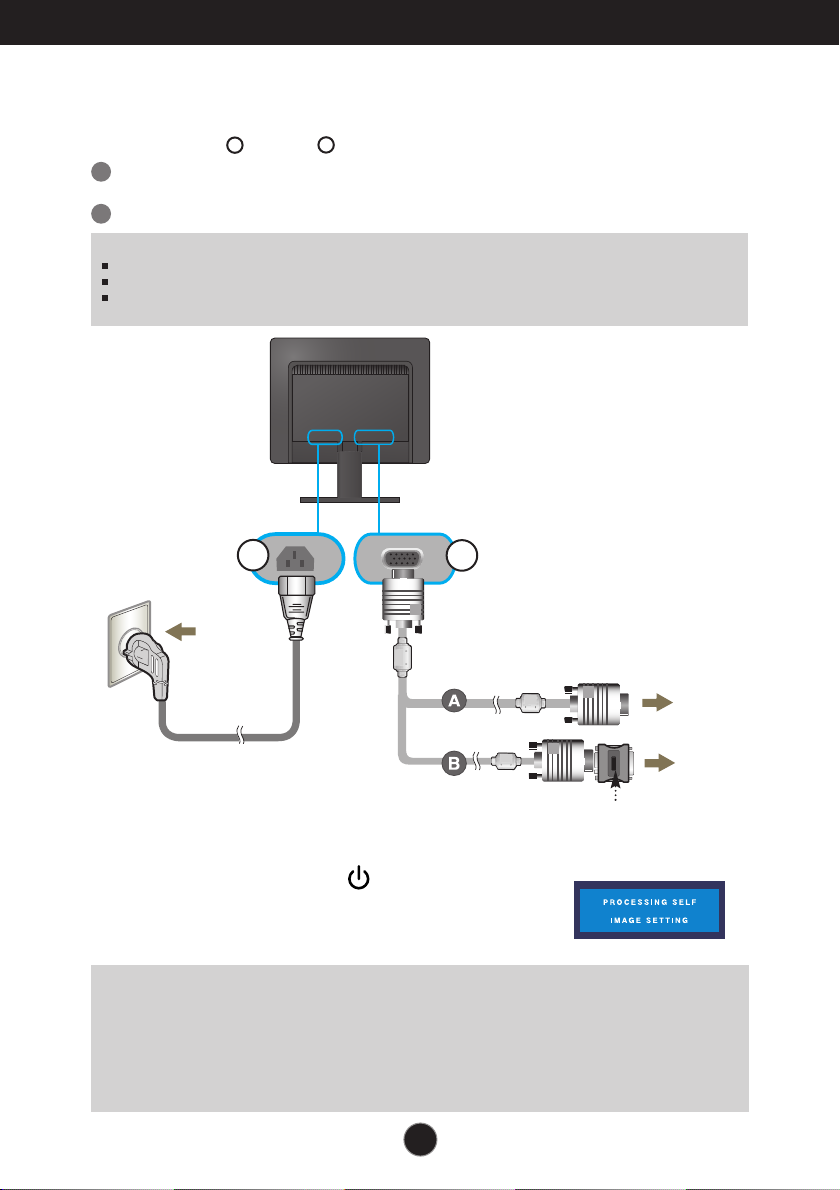
Povezivanje zaslona
Uporaba s računalom
1.
Provjerite jesu li računalo i uređaj isključeni. Povežite kabel na način prikazan na
skici od točke do točke .
A
Povezivanje putem D-sub kabela (PC).Nakon što povežete, zategnite vijke da biste
osigurali spoj.
B
Povezivanje putem D-sub kabela (Mac).
NAPOMENA
Ovo je pojednostavljena verzija pogleda na stražnji dio uređaja.
Pogled straga prikazuje osnovni model, vaš zaslon se može razlikovati od prikazanog.
Korisnik mora koristiti oklopljene signalne kabele sučelja (D-sub 15-pinski kabel, DVI kabel) s feritnom jezgrom
kako bi se održala standardna usklađenost uređaja.
1
2
Kabel za napajanje
Vrsta za uključivanje
u zidnu utičnicu
2.
Za uključenje pritisnite gumb na upravljačkoj ploči.
2
Za uporabu s računalom Apple Machintosh potreban je
dodatni prilagodnik s 15-pinskog D-sub VGA utikača (3 reda)
priloženog kabela na 15-pinski utikač s 2 reda.
Kabel za signal
1
Različit ovisno o modelu.
Prilagodnik za Mac
PC
MAC
Nakon uključenja monitora automatski se izvršava ''Self
Image Setting Function (Funkcija za automatsko
postavljanje slike)''.
NAPOMENA
''Self Image Setting Function (Funkcija za automatsko postavljanje slike)''? Ova funkcija
korisniku pruža optimalne postavke zaslona. Nakon što korisnik prvi put poveže monitor ova funkcija
automatski podešava zaslon na optimalne postavke za pojedine ulazne signale.
Funkcija ''AUTO (AUTOMATSKO)''? Ako prilikom korištenja ili mijenjanja rezolucije zaslona dođe do
pogreške kao što je zamagljeni prikaz ili nejasna slova, treptanje ili nagnuti prikaz, pritisnite funkcijski
gumb AUTO (AUTOMATSKO) da biste poboljšali rezoluciju
.
6
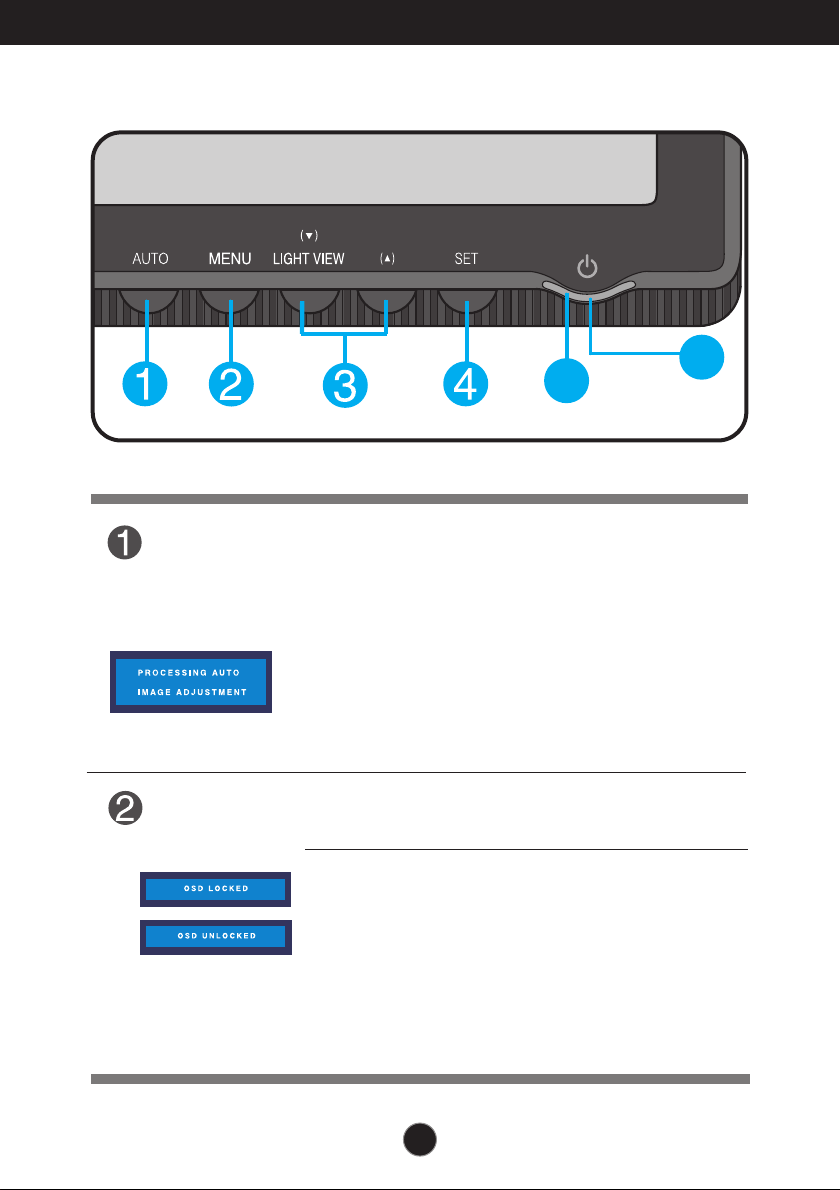
Funkcije upravljačke ploče
5
6
Kontrole na prednjoj ploči
Gumb AUTO
(AUTOMATSKI)
Gumb MENU
(IZBORNIK)
AUTO IMAGE ADJUSTMENT
(AUTOMATSKO PODEŠAVANJE SLIKE)
Prilikom podešavanja postavki zaslona uvijek prije otvaranja
zaslonskog izbornika (OSD) pritisnite gumb AUTO
(AUTOMATSKI). Time se automatski podešava slika zaslona
na idealne postavke za trenutačnu veličinu rezolucije (način
prikaza).
Najbolji način prikaza za
1280 x 1024
Pomoću ovog gumba ulazite i izlazite iz zaslonskog izbornika
(OSD).
OSD LOCKED/UNLOCKED (OSD ZAKLJUČAN/OTKLJUČAN)
Ova funkcija omogućava zaključavanje trenutačnih postavki
tako da se spriječi nenamjerna promjena. Da biste zaključali
OSD postavke pritisnite i držite pritisnutim gumb MENU
(IZBORNIK) nekoliko sekundi. Prikazati će se poruka
''OSD LOCKED (OSD ZAKLJUČAN)''.
OSD postavke možete otključati bilo kad držanjem gumba
MENU (IZBORNIK) nekoliko sekundi. Prikazati će se
poruka ''OSD UNLOCKED (OSD OTKLJUČAN)''.
7
